网络设备巡检分析报告Word文档格式.docx
《网络设备巡检分析报告Word文档格式.docx》由会员分享,可在线阅读,更多相关《网络设备巡检分析报告Word文档格式.docx(19页珍藏版)》请在冰豆网上搜索。
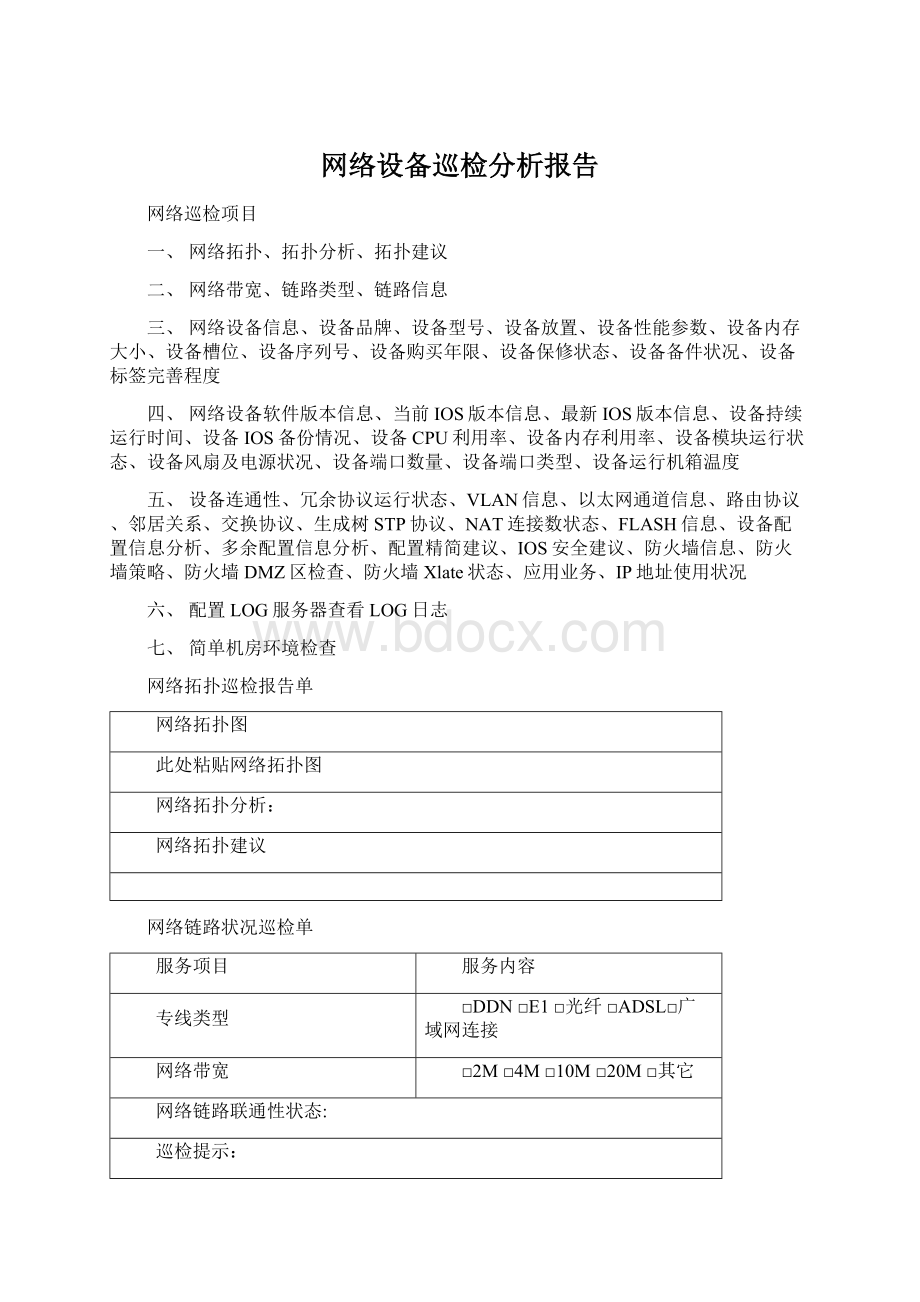
网络链路联通性状态:
巡检提示:
网络设备巡检单
设备基本信息
设备
信息
设备品牌
序列号
设备名称
防火墙
设备型号
购买年限
保修状态
固定资产编号
标签完善程度
设备作用描述
性能参数
管理地址
备件状况
软件版本
放置位置
IOS版本信息
最新IOS版本
持续运行时间
端口数量
端口类别
□光□电
安全区DMZ
□有□无
并发连接数量
CPU利用率
内存利用率
模块运行状态
设备风扇及电源状况
日志信息
连通性
□正常□故障
配置备份
□有□无最近备份时间:
故障描述
巡检信息
巡检建议
路由器
端口状态
基本配置
□NAT□路由协议□其他
槽口数
冗余协议运行状态、端口信息、路由协议、邻居关系、交换协议、NAT连接数状态、FLASH信息、设备配置信息分析、多余配置信息分析
交换机
□VLAN□Trunk□STP
Vlan信息、端口状态、交换协议、生成树状态、FLASH信息、TRUNK信息
机房环境巡检单
机房环境
机房温度约_20_℃□不符合要求□符合要求
机房湿度40%-50%□不符合要求□符合要求
机房灰尘□无灰尘□轻度□重度
设备电源线□稳定□松动
防雷措施□有□无
UPS状况
□有UPS□无UPS
□良好□没有使用
UPS品牌:
UPS功率:
UPS电池数量:
输入电压:
输出电压:
空调状况:
设备连线
□有标签□无标签
□布线整齐□布线较乱
线缆类型:
□光纤□超五类□六类□其他
机房环境监控系统
设备IOS信息汇总表
设备序列号
寄存器值
问题表现
问题原因
设备运行环境汇总表
测试结果
设备资源利用率
CPU
MEMORY
5秒
USED
1分钟
FREE
5分钟
TOTAL
设备端口状态汇总表
接口类型
接口数量
接口状态
连通性测试汇总表
一、PING测试
源IP
目的IP
P-S
S-R
Avg-T
Max-T
二、TELNET测试
登陆地址
是否成功
最终巡检报告
一:
机房和配套设施
二:
设备运行状态
三:
网络拓扑结构状态(合理与不合理并提供详细说明)
四:
局域网病毒的防治
五:
建议增加其他设备
六、总体建议
检查指导
一、检查设备IOS软件版本
编号:
YX-TY-01
检查项目:
设备IOS软件版本
检查命令:
CISCO#showversion
H3C#displayversion
检查期待结果:
备注:
主要显示IOS的版本、路由器持续运行的时间约、最近一次重启动的原因、路由器主存的大小、共享存储器的大小、闪存的大小、IOS映像的文件名,以及路由器IOS从何处启动等信息。
showversion命令显示了路由器的许多非常有用的信息
检查信息:
检查结果:
□正常□不正常
二、检查设备持续运行时间
YX-TY-02
设备持续运行时间
[H3C]disversion
一般情况下网络设备在网络上线后不会中断。
如果设备uptime时间比较短,一定在利用showversion命令查看设备最近一次重启动的时间和原因,便于分析各种潜在风险。
三、设备CPU利用率情况检查
YX-TY-03
设备CPU利用率情况检查
CISCO#showprocessescpu
CISCO#showprocessescpuhistory
[H3C]displaycpu
[H3C]discpuhistory
CPU利用率平均值<
50%;
最大值<
70%
使用showprocesscpu命令检查路由器短时间内(5分钟内)的CPU利用率。
该命令将以百分比的形式给出路由器CPU的利用率,同时显示路由器中不同进程的CPU占用率。
在通常情况下,在5分钟内CPU的平均利用率小于50%是可以接受的。
如果CPU利用率出现了问题,则需要不断地监视这一参数,因为它可能在短时间内发生变化。
最好每10秒钟使用一次该命令。
通过这种方法,可以清楚地了解CPU利用率的波动情况。
如果CPU的平均利用率超过了70%,则表明路由器过载。
下一步需要检查那一些进程导致了CPU利用率过高。
检查信息:
四、设备memory利用状况检查
YX-TY-04
设备memory利用状况检查
CISCO#showmemory
CISCO#showmemorysum
[H3C]#dismemory
Freememory>
2M,Freememory>
2*largest(b),i/ofreememory>
2MH3C设备使用的百分比小于80%
showmemory显示了存储器的一般信息,它表明系统可用的内存。
同时它还显示内存中有没有碎片,内存碎片表明内存被划分为了许多不连续的块。
它将导致内存的利用率降低,严重时可能产生内存错误从而也严重影响路由器的性能。
五、设备系统模块运行状况检查
YX-TY-05
设备模块运行状况检查
CISCO#showmodule
[H3C]disdevice
检查期待结果:
思科所有模块运行OKH3C所有模块运行normal
思科还可以看到设备各个模块的SN号及各个设备模块的型号。
H3C此命令能看到电源及风扇状态
六、设备电源及风扇检查
YX-TY-06
设备系统电源及风扇检查
CISCO#showenvironmentstatus
Cisco#showpower
Cisco#showpowerstatusfan-tray
Cisco#showenvironmentall
[H3C]disdevice
电源及风扇运行正常
备注:
对于思科的交换机与路由器命令可能